Comment mettre l'iPhone 17 en mode de récupération avec ou sans ordinateur
 Théodore Rodin
Théodore Rodin- Updated on 2025-09-19 to iPhone 17
Si votre iPhone 17, iPhone 17 Pro ou iPhone 17 Pro Max rencontre des problèmes tels que des blocages, un écran noir ou une mise à jour qui échoue, vous pourriez avoir besoin d’utiliser le mode de récupération. Beaucoup d’utilisateurs demandent : « comment mettre l’iPhone 17 en mode récupération ? », car c’est l’une des méthodes les plus efficaces pour résoudre des problèmes système sans endommager l’appareil.
Dans ce guide, nous allons expliquer pourquoi le mode récupération est important et vous montrer étape par étape comment mettre un iPhone 17, iPhone 17 Pro et iPhone 17 Pro Max en mode récupération avec ou sans ordinateur. Nous verrons aussi comment réparer un iPhone bloqué en mode récupération sans perdre vos données. Commençons par comprendre pourquoi vous pourriez avoir besoin du mode récupération.
- Partie 1. Pourquoi un iPhone 17 doit-il passer en mode récupération ?
- Partie 2. Comment mettre iPhone 17 en mode récupération 【Sans ordinateur】
- Partie 3. Comment mettre iPhone 17 en mode récupération [iTunes]
- Partie 4. Mettre iPhone 17 en mode récupération en un clic [Rapide & Simple]
- Partie 5. Comment réparer un iPhone 17 bloqué en mode récupération ? [Sans perte de données]
- Partie 6. Questions fréquentes sur le mode récupération de l’iPhone 17
Partie 1. Pourquoi un iPhone 17 doit-il passer en mode récupération ?
Le mode récupération de l’iPhone 17 est principalement utilisé lorsque votre téléphone rencontre des problèmes graves qu’un simple redémarrage ne peut pas résoudre. Voici quelques raisons fréquentes :
- Échec lors d’une mise à jour ou d’un downgrade d’iOS.
- L’iPhone ne s’allume pas ou reste bloqué sur le logo Apple.
- L’appareil est figé et ne répond pas au toucher.
- Logiciel corrompu après l’installation d’apps ou de mises à jour.
- iTunes ne reconnaît pas l’appareil.
Que vous utilisiez le mode récupération sur un iPhone 17 Pro ou que vous deviez mettre un iPhone 17 Pro Max en mode récupération, ce processus permet à l’appareil de se connecter à iTunes ou Finder pour être réparé.
Si vous n’utilisez pas d’ordinateur, vous pouvez tout de même activer le mode récupération. Voyons comment.
Partie 2. Comment mettre iPhone 17 en mode récupération 【Sans ordinateur】
Beaucoup se demandent s’il est possible d’activer le mode récupération sur iPhone 17 sans ordinateur. La réponse est oui, mais gardez à l’esprit que pour restaurer l’iPhone via iTunes ou Finder, un ordinateur sera quand même nécessaire.
Si vous voulez seulement mettre manuellement votre iPhone 17, iPhone 17 Pro ou iPhone 17 Pro Max en mode récupération sans ordinateur, suivez ces étapes :
Étapes pour activer le mode récupération sur iPhone 17/17 Pro/17 Pro Max sans ordinateur
Étape 1. Éteignez complètement votre iPhone 17 en maintenant le bouton d’alimentation jusqu’à l’apparition du curseur. Faites glisser pour éteindre.
Étape 2. Appuyez rapidement puis relâchez le bouton Volume +.
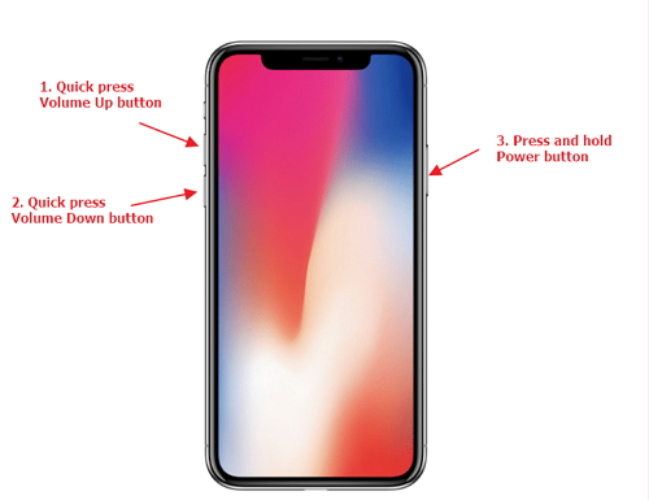
Étape 3. Appuyez rapidement puis relâchez le bouton Volume -.
Étape 4. Maintenant, maintenez le bouton d’alimentation jusqu’à ce que vous voyiez l’écran du mode récupération (un écran montrant un câble et une icône d’ordinateur).
Étape 5. Relâchez le bouton d’alimentation. Votre iPhone 17 est maintenant en mode récupération sans utiliser d’ordinateur.
Partie 3. Comment mettre iPhone 17 en mode récupération [iTunes]
Si votre iPhone 17, iPhone 17 Pro ou iPhone 17 Pro Max ne répond plus, vous pouvez utiliser iTunes sur un Mac ou un PC Windows pour résoudre le problème. Voici les étapes claires sur comment mettre l’iPhone 17 en mode récupération avec iTunes.
Étapes pour mettre iPhone 17 en mode récupération avec iTunes
Étape 1 : Mettez à jour votre Mac ou PC Windows vers la dernière version et assurez-vous qu’iTunes est installé. Cela garantit une connexion fluide avec votre iPhone 17.
Étape 2 : Connectez votre iPhone 17 à l’ordinateur à l’aide du câble USB-C d’origine. Cela fonctionne pour l’iPhone 17, iPhone 17 Pro et iPhone 17 Pro Max.
Étape 3 : Appuyez rapidement puis relâchez le bouton Volume +.
Étape 4 : Appuyez rapidement puis relâchez le bouton Volume -.
Étape 5 : Maintenez maintenant le bouton latéral (alimentation/verrouillage) jusqu’à ce que l’écran du mode récupération apparaisse. Cela permet de mettre l’iPhone 17 Pro Max en mode récupération ou d’activer le mode récupération de l’iPhone 17 Pro selon votre modèle.
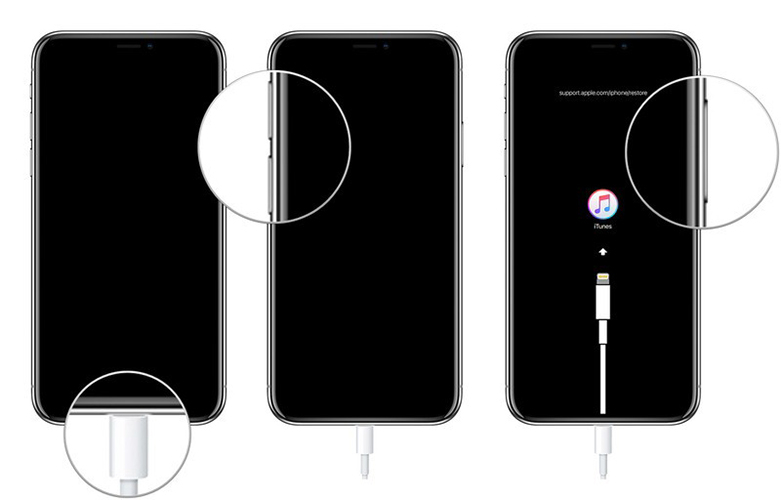
Étape 6 : Lorsque l’écran affiche le symbole du mode récupération, relâchez le bouton. Le mode récupération de votre iPhone 17 est maintenant activé et prêt pour une restauration ou mise à jour via iTunes.
Partie 4. Mettre iPhone 17 en mode récupération en un clic [Rapide & Simple]
Si la méthode manuelle avec les boutons vous semble compliquée, une option plus rapide est d’utiliser un outil professionnel comme UltFone iOS System Repair. Avec ce logiciel, vous pouvez mettre iPhone 17 en mode récupération instantanément sans avoir à appuyer sur plusieurs boutons. C’est idéal pour ceux qui trouvent les étapes manuelles difficiles ou pour ceux dont les boutons de l’appareil ne fonctionnent pas. Que vous possédiez un iPhone 17, iPhone 17 Pro ou iPhone 17 Pro Max, cet outil rend le processus très simple.
Principales fonctionnalités :
- Entrée/sortie du mode récupération en un clic : Activez rapidement le mode récupération sur iPhone 17, iPhone 17 Pro ou iPhone 17 Pro Max sans effort.
- Aucune connaissance technique requise : Le logiciel est conçu pour les débutants, inutile de maîtriser les processus complexes de réparation iOS.
- Compatibilité complète : Fonctionne parfaitement avec les modèles iPhone 17, 17 Pro et 17 Pro Max.
- Répare les blocages en mode récupération : Résout les cas où l’iPhone 17 Pro Max reste bloqué en mode récupération ou n’arrive pas à en sortir.
- Compatible multiplateforme : Disponible pour Windows et Mac, accessible à tous.
Étapes pour mettre iPhone 17 en mode récupération avec UltFone :
- Étape 1Téléchargez et installez UltFone iOS System Repair sur votre ordinateur. Une fois installé, connectez votre iPhone 17/17 Pro/17 Pro Max avec le câble de charge d’origine.
- Étape 2Lancez le programme, puis sur l’écran principal, sélectionnez l’option « Entrer en mode récupération ».
- Étape 3Une fenêtre de confirmation s’affiche. Cliquez de nouveau sur « Entrer en mode récupération » et attendez environ 10 secondes pendant que le logiciel traite. Ne déconnectez pas votre iPhone.
- Étape 4UltFone redémarrera automatiquement votre iPhone 17. Lorsque vous voyez le logo Apple, cela signifie que votre appareil est sorti du mode récupération avec succès.

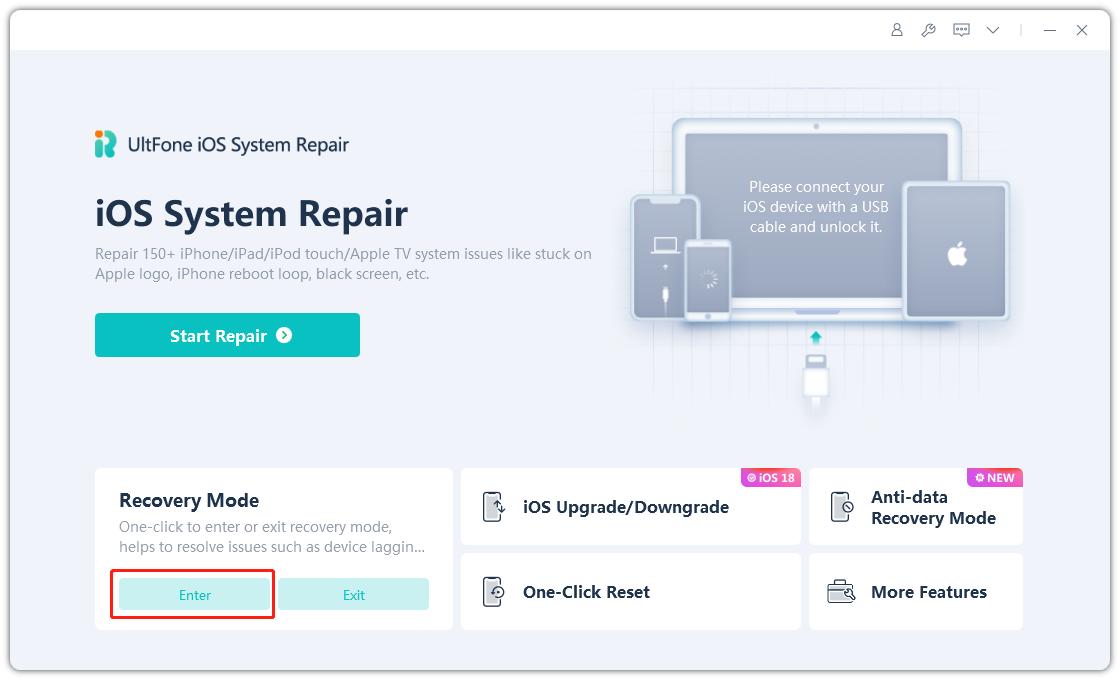
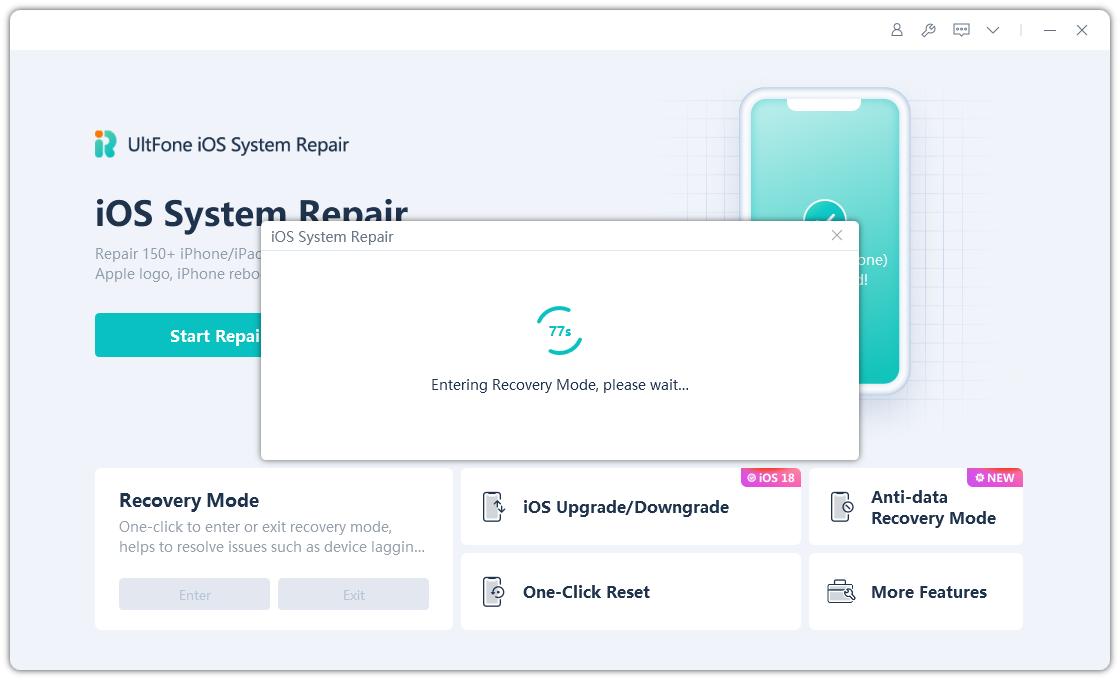
Partie 5. Comment réparer un iPhone 17 bloqué en mode récupération ? [Sans perte de données]
Parfois, votre iPhone 17 peut rester figé en mode récupération. Au lieu de restaurer (ce qui efface vos données), vous pouvez le réparer avec UltFone.
Étapes :
- Étape 1Téléchargez et installez UltFone iOS System Repair sur votre ordinateur. Connectez l’iPhone avec un câble USB, lancez le logiciel et sélectionnez « Mise à niveau/Rétrogradation iOS ».
- Étape 2Choisissez « Réparation standard ». UltFone détectera automatiquement votre modèle et la version iOS installée. Confirmez en cliquant sur « Rétrograder ».
- Étape 3UltFone effectuera la réparation standard. Maintenez votre iPhone connecté et assurez-vous d’avoir une connexion internet stable. Le logiciel placera automatiquement l’appareil en mode récupération.
- Étape 4Une fois le téléchargement terminé, attendez la fin de la réparation standard puis cliquez sur « Terminé ».
- Étape 5 Félicitations ! Vous avez réparé votre iPhone 17 avec succès.





Cette méthode fonctionne pour tous les modèles, y compris l’iPhone 17 Pro et l’iPhone 17 Pro Max.
Partie 6. Questions fréquentes sur le mode récupération de l’iPhone 17
1. Le mode récupération efface-t-il toutes les données ?
Non, activer le mode récupération de l’iPhone 17 Pro Max ou iPhone 17 n’efface pas vos données en soi. Cependant, si vous choisissez Restaurer dans iTunes, alors vos données seront supprimées.
2. Mode récupération vs mode DFU – Quelle est la différence ?
- Mode récupération : Utilisé pour mettre à jour ou restaurer le logiciel iPhone via iTunes.
- Mode DFU : Processus de restauration plus profond, utilisé si le mode récupération ne fonctionne pas. Le mode récupération de l’iPhone 17 Pro est plus sûr pour des réparations classiques, tandis que le DFU est plus avancé.
3. Combien de temps l’iPhone reste-t-il en mode récupération ?
Votre iPhone 17 Pro Max en mode récupération reste actif jusqu’à ce que vous en sortiez manuellement ou via une réparation avec iTunes/UltFone. S’il est laissé trop longtemps, l’appareil peut redémarrer automatiquement.
Conclusion
Savoir comment mettre l’iPhone 17 en mode récupération est essentiel lorsque votre appareil est bloqué, figé ou refuse de se mettre à jour. Que vous ayez besoin du mode récupération sur un iPhone 17 Pro Max, iPhone 17 Pro ou simplement iPhone 17, ces étapes vous guideront.
Pour une méthode simple et sécurisée, nous recommandons UltFone iOS System Repair. Ce logiciel permet d’entrer en mode récupération en un clic, de résoudre plus de 150 problèmes et de protéger vos données. La prochaine fois que votre iPhone ne fonctionne pas correctement, vous saurez exactement comment activer le mode récupération et réparer sans stress.

 Théodore Rodin
Théodore Rodin